RBK-2000シリーズ サポート情報
AQUOS PHONE(SoftBank 104SH)への対応情報
2012年3月26日更新
- 対応状況
- 弊社では下記の機種で動作検証を行いました。
・RBK-2000BT3
・RBK-2300BTi
・RBK-2200BTi
・RBK-2100BTJ (ver.2.0 - 2.1)
・RBK-2000BTII (ver.2.0) - RBK-2000BTIIおよびRBK-2100BTJのver.1.0(キーボード側面ラベルにバージョンの表記がない個体)では動作検証を行っておりませんので、サポート対象外とさせて頂きます。
- AQUOS PHONE(SoftBank 104SH)のキーボード設定は英語配列です。従いまして、英語配列のRBK-2000BT3が推奨機種になります。キートップの刻印と入力される文字に不一致はありません。
- 日本語配列のRBK-2100J (Ver.2.x)では、一部の記号がキートップの刻印と一致せず、正しく入力出来ません。
- 弊社では下記の機種で動作検証を行いました。
- 接続手順
- キーボードをペアリングモードにします。(Fn + bluetoothマーク)
- AQUOS PHONEのアプリ一覧から「設定」「その他の設定」「Bluetooth」でBluetoothをONにします。
- Bluetoothをタッチし、「デバイスの検索」を実行します。
- 使用可能なデバイスに「Bluetooth Keyboard」が検出されるので、それにタッチします。
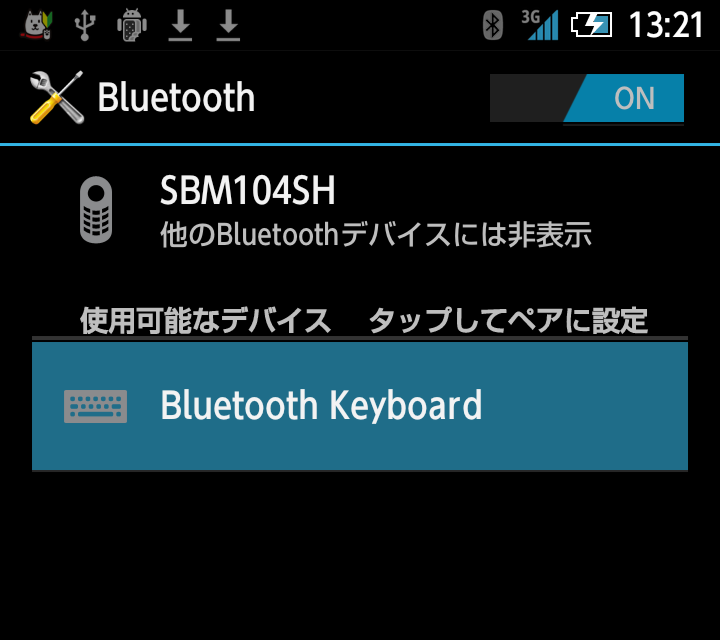
- 「Bluetooth Keyboard」がグレーアウトして「ペアリング中...」となりましたら、キーボードから半角数字で「0000」(ゼロ4回)と入力し、enterキーを押して下さい。「0000」以外のPINコードでは接続できませんので、必ず「0000」を入力して下さい。
2011年10月以降の製造ロット品(S/N : SA1110xxxxxx以降)では、ランダムに指定されたPINコードが表示されますので、表示された数字をキーボードで入力し、enterキーを押して下さい。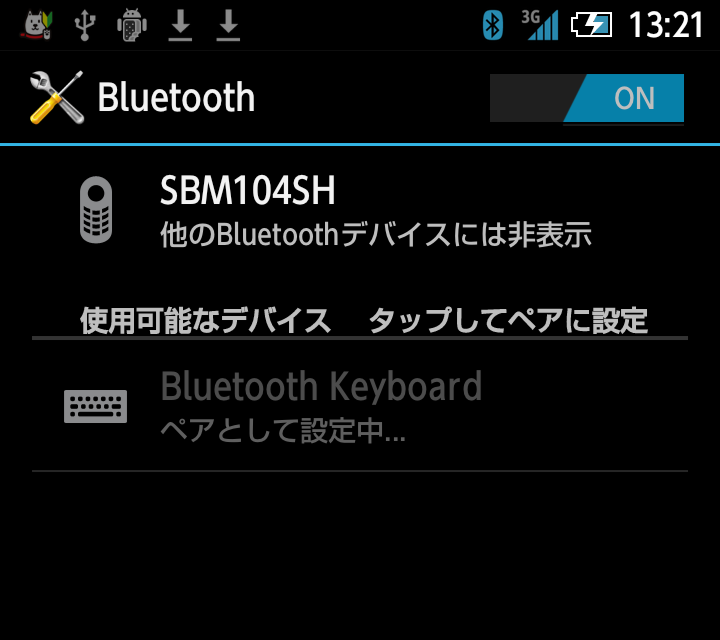
- 画面右上のBluetoothアイコンが点灯し、キーボードの青いペアリングLEDが消灯すればペアリング成功です。

- 対応機能
- ローマ字入力による「かな漢字変換」が可能です。スペースキーまたは矢印キーで変換候補の移動、enterキーで確定操作が出来ます。
- 変換候補の表示後、未確定の状態では、左右の矢印キーで文節(変換範囲)の変更、enterキーでの選択部分のみの確定が出来ます。
- スペースキーを1度押して漢字変換されても、確定されていない状態では、bsキーで未変換(ひらがな)に戻すことが出来ます。
- 「全角かな」と「半角英数」の切換えは、「shift + スペース」で行えます。
- 英字入力中にShiftキーを素早く二回押すことでcaps lockを行うことが出来ます。caps lockの解除も同様の操作で行えます。
- 「alt + tab」でアプリケーションの切替が出来ます。
- ホーム画面、各種設定画面、アプリ内で、矢印キー(上下左右)による選択箇所の移動とenterキーによる「決定」操作が出来ます。ただし、移動は出来てもenterで「決定」出来ない場面もあります。
- escキーで「戻る」操作が出来ます。
- 接続解除(キーボードを閉じる、など)後の自動再接続は、キーボードを開いて何かキーを押すと数秒〜20秒で再接続されます。
- 制限事項
- キーボード最上段左端のキー「〜」「`」は入力出来ません。
- 「>」「<」(不等号、大なり小なり)は入力出来ません。代わりに「:」「;」(コロン、セミコロン)が入力されます。
「alt」 + 「N」で「>」、「alt」 + 「B」で「<」が入力出来ます。 - Ctrl + X,C,Vなどのキーコンビネーション(切取り/Cut、コピー/Copy、貼付け/Paste)操作は出来ません。
- ご注意
- 上記の「対応機能」「制限事項」はAQUOS PHONEの標準IME(iWnn-SH edition)での検証です。他のIMEでの検証は行っておりません。 またアプリケーションによっては利用出来ない機能が出てくる可能性も考えられます。(そのアプリケーションの機能、仕様に依ります)
- 上記は弊社での検証で確認された事項を記載しております。これ以外には制限事項がないことを保証するものではございません。
